Η δημιουργία μιας εντυπωσιακής αφίσας ταινίας στο στυλ του „Preacher“ απαιτεί τόσο δημιουργικές ιδέες όσο και τεχνική τεχνογνωσία. Σε αυτό το σεμινάριο, θα σου δείξω πώς μπορείς να φωτογραφίσεις τρεις διαφορετικούς χαρακτήρες με τη βοήθεια του Photoshop και του Camera Raw και να τους συνδυάσεις σε μια εντυπωσιακή σκηνή. Ας ξεκινήσουμε αμέσως και ας βγάλουμε το καλύτερο από τα Raw δεδομένα σου.
Σημαντικές ανακαλύψεις
- Όλες οι RAW εικόνες μπορούν να επεξεργαστούν ταυτόχρονα στο Camera Raw.
- Η συγχώνευση των ρυθμίσεων βοηθά στη δημιουργία μιας ομοιογενούς εικόνας.
- Η αποθήκευση των εικόνων ως ξεχωριστά αρχεία Photoshop επιτρέπει μια πιο ευέλικτη μετά-επεξεργασία.
Οδηγίες βήμα προς βήμα
Βήμα 1: Προετοιμασίες και επιλογή θεμάτων
Αρχικά, έχεις φωτογραφίσει τρία μοντέλα: Ναντίν, Πέτρο και Ραφαήλ. Κάθε μοντέλο έχει ένα δικό του αρχείο DNG, έτοιμο για μετα-επεξεργασία. Βεβαιώσου ότι έχεις οργανώσει τις εικόνες σε έναν φάκελο στον υπολογιστή σου.

Βήμα 2: ΑποCapture εικόνων στο Photoshop
Άνοιξε το Photoshop και βεβαιώσου ότι έχεις τα DNG αρχεία διαθέσιμα. Μπορείς να αναπτύξεις και τα τρία αρχεία ταυτόχρονα στο Camera Raw. Για αυτό, επισημαίνεις τα αντίστοιχα Raw αρχεία και τα σύρεις στο εικονίδιο του Photoshop.
Βήμα 3: Ανάπτυξη των RAW δεδομένων
Αφού έχεις ανοίξει τις εικόνες στο Camera Raw, επικεντρώσου πρώτα σε μία από τις εικόνες, σε αυτή την περίπτωση τον Πέτρο. Ξεκίνησε ρυθμίζοντας την θερμοκρασία χρώματος για να εξασφαλίσεις ότι το γκρίζο φόντο είναι πραγματικά γκρίζο.
Είναι εύκολο να ξεχάσεις την διόρθωση λευκού ισορροπίας κατά τη φωτογράφιση. Μην ανησυχείς, αυτό δεν είναι εμπόδιο, καθώς οι RAW αρχεία επιτρέπουν διορθώσεις εκ των υστέρων. Σύρε τη έκθεση λίγο προς τα δεξιά για να κάνεις την εικόνα λίγο πιο φωτεινή.
Βήμα 4: Προσθήκη φωτός και καθαρότητας
Το επόμενο βήμα είναι να ρυθμίσεις τα φωτεινά και σκούρα σημεία. Σύρε τα φωτεινά λίγο αριστερά και τα σκούρα προς τα δεξιά για να λάβεις περισσότερες λεπτομέρειες. Ο ρυθμιστής καθαρότητας πρέπει επίσης να αυξηθεί για να ενισχύσει τις γραμμές και να κάνει την εικόνα να φαίνεται πιο τρισδιάστατη.
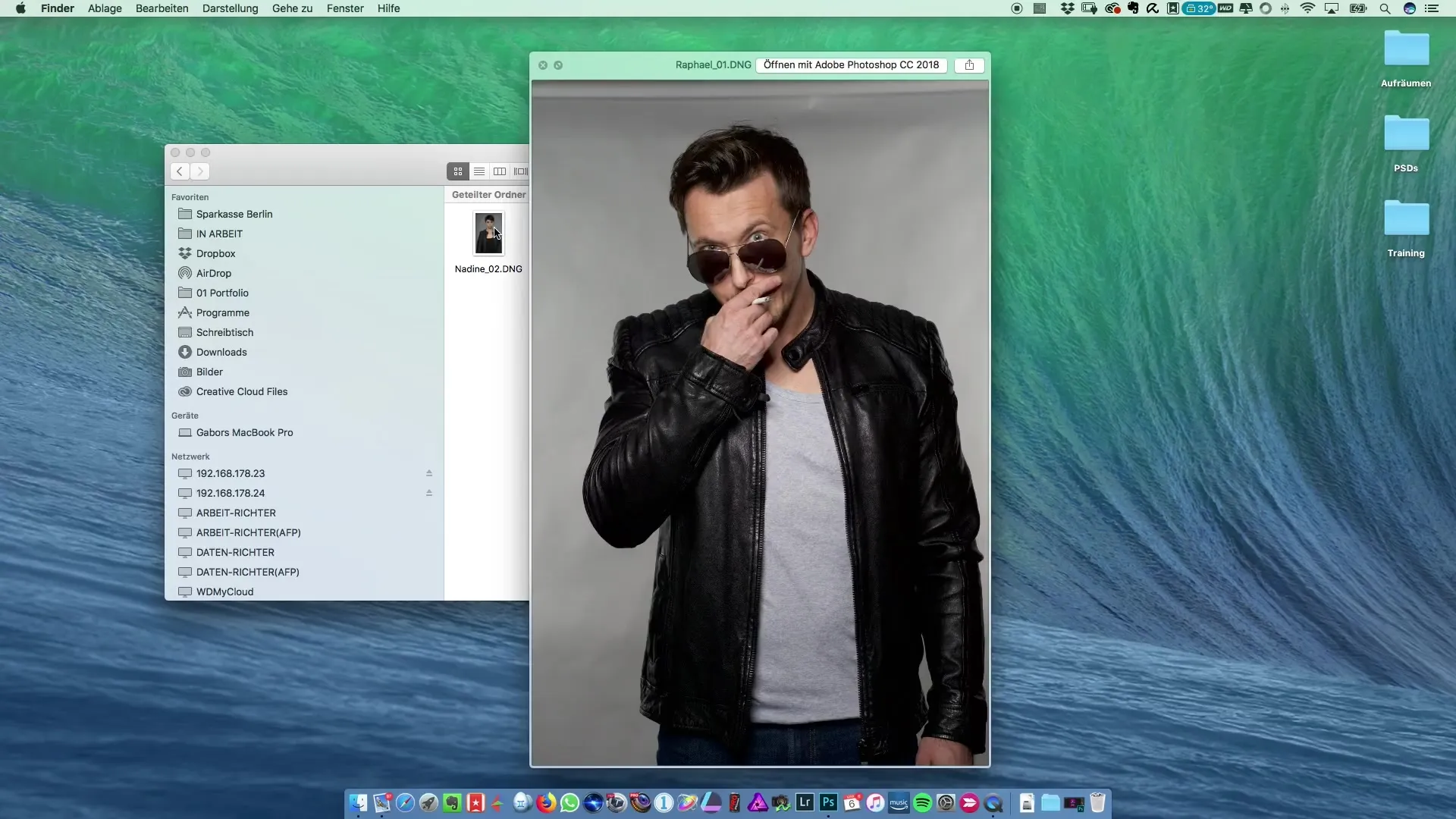
Η προσθήκη δυναμικής στα χρώματα είναι επίσης σημαντική. Ρύθμισε τη δυναμική περίπου στο +25 για να κάνεις τα χρώματα πιο ελκυστικά.
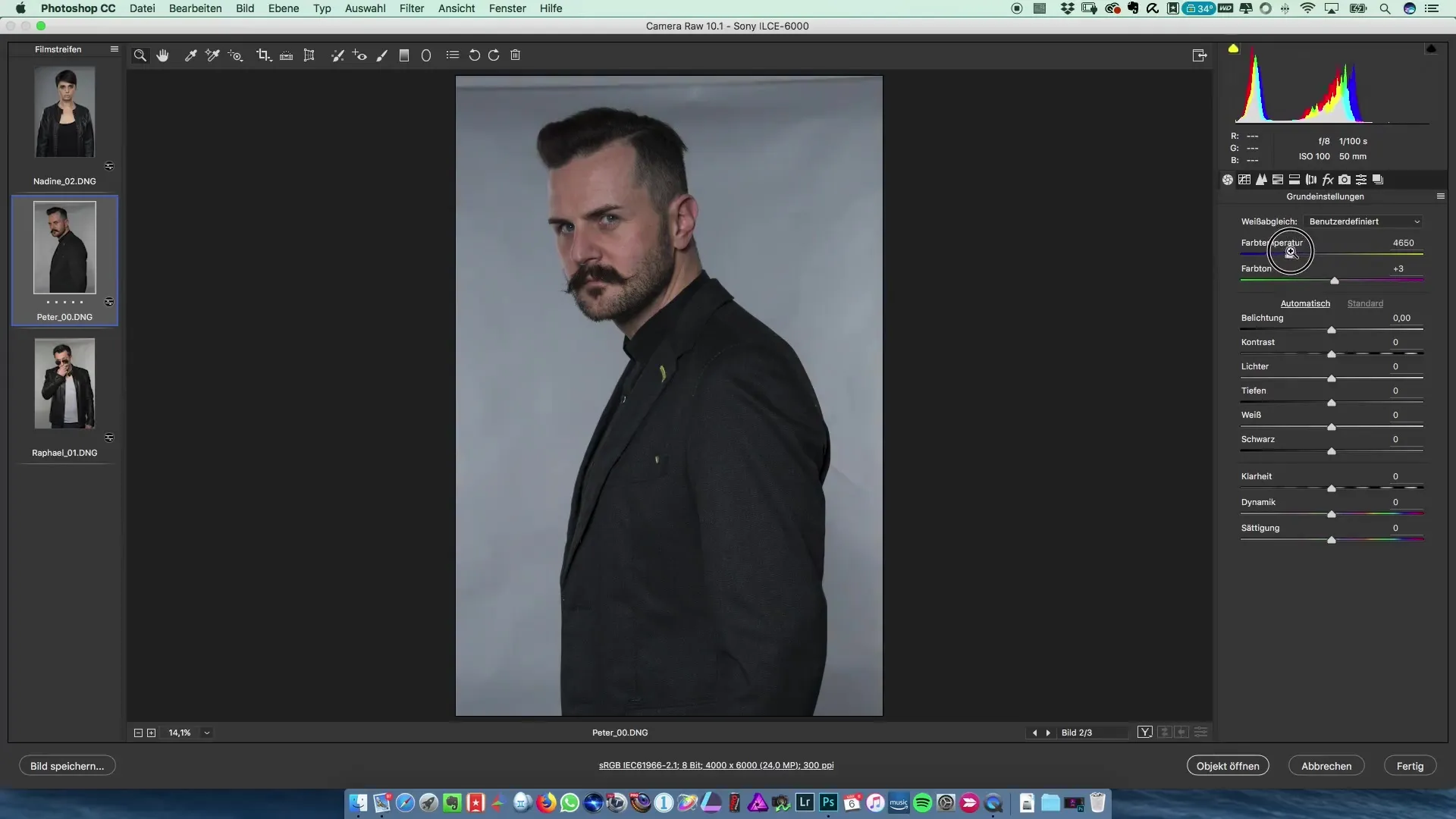
Βήμα 5: Τελική ρύθμιση των χρωμάτων
Μπες τώρα στη λειτουργία HSL και ρύθμισε τη φωτεινότητα των πορτοκαλί τόνων. Κράτησε τον ρυθμιστή στην θετική περιοχή για να αναδείξεις λίγο τους πορτοκαλί τόνους.
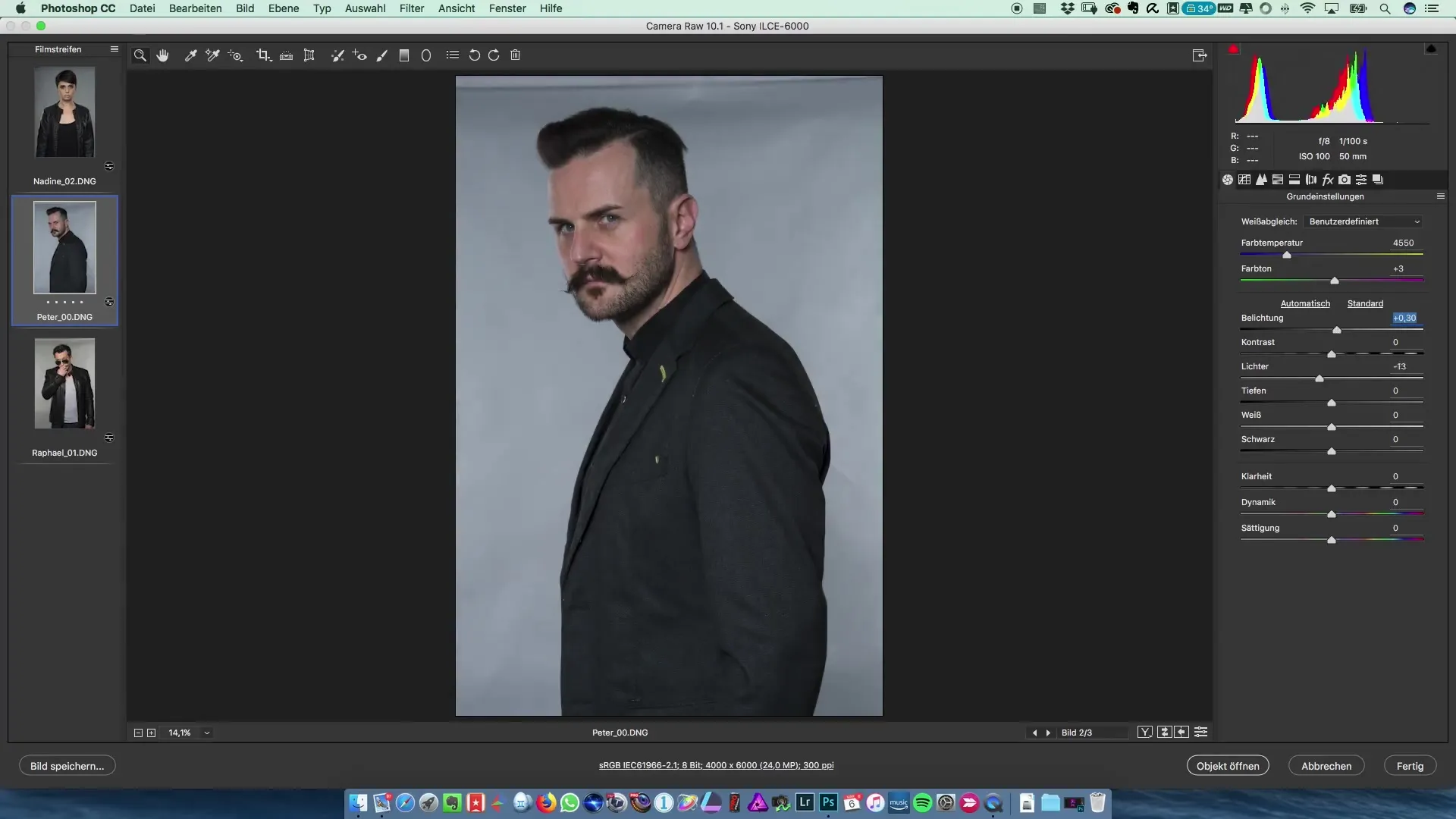
Αφού είσαι ικανοποιημένος με την επεξεργασία της πρώτης εικόνας, επισημαίνεις όλες τις εικόνες και συγχρονίζεις τις ρυθμίσεις. Βεβαιώσου ότι η διόρθωση λευκού ισορροπίας συγχρονίζεται επίσης για να διασφαλιστεί η συνέπεια.
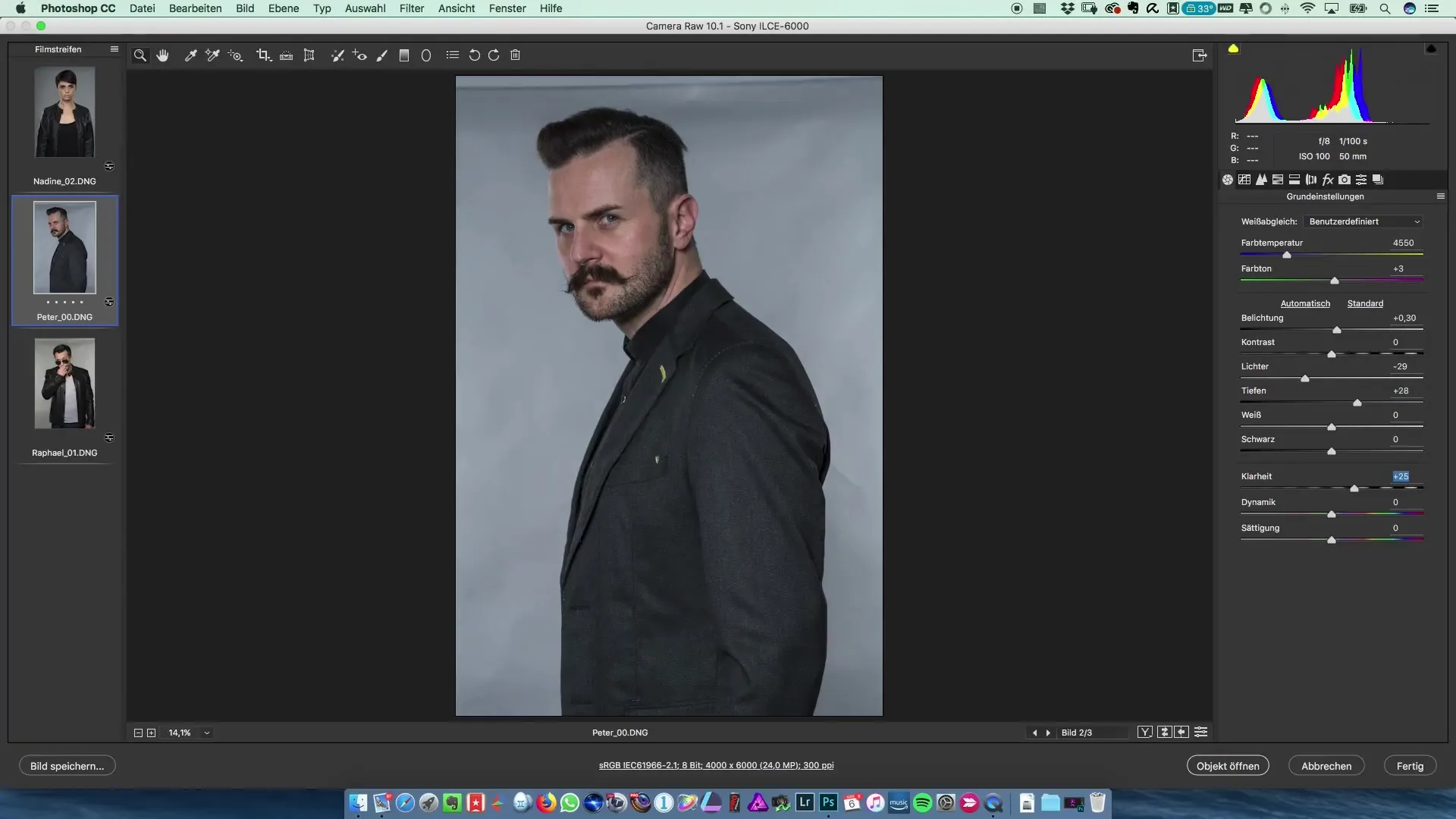
Βήμα 6: Ξεχωριστή αποθήκευση των αρχείων
Ήρθε η ώρα να αποθηκεύσεις τις εικόνες ξεχωριστά ως αρχεία Photoshop. Πλοηγήσου στη διαδικασία αποθήκευσης και αποθήκευσε κάθε εικόνα. Βεβαιώσου ότι έχεις δημιουργήσει ξεχωριστά αρχεία για τη Ναντίν, τον Πέτρο και τον Ραφαήλ.
Βήμα 7: Συνεχιζόμενη επεξεργασία των εικόνων στο Photoshop
Αφού αποθηκεύσεις τις εικόνες ως ξεχωριστά αρχεία, μπορείς να ξεκινήσεις την επεξεργασία κάθε μεμονωμένου αρχείου. Το πλεονέκτημα αυτής της μεθόδου είναι ότι μπορείς να δώσεις σε κάθε εικόνα την προσοχή που χρειάζεται, προτού τελικά τις συνδυάσεις.
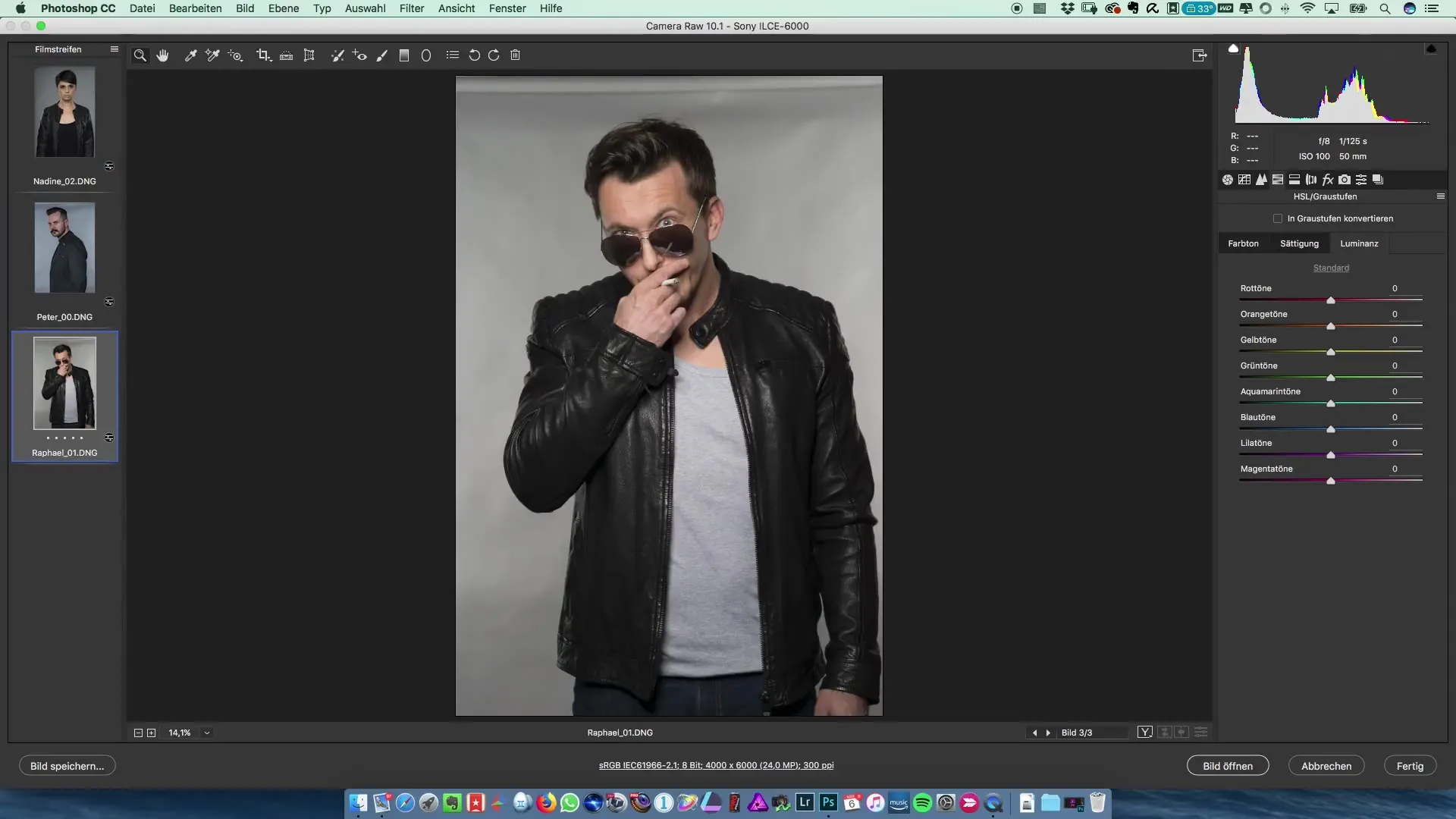
Σύνοψη – Δημιουργία αφίσας ταινίας στο στυλ του Preacher
Η δημιουργία μιας αφίσας ταινίας στο στυλ του Preacher απαιτεί προσεκτική διαχείριση RAW φωτογραφιών και την ικανότητα να τις επεξεργαστείς αποτελεσματικά στο Photoshop. Μέσω της ταυτόχρονης επεξεργασίας εικόνων στο Camera Raw και της στοχευμένης αποθήκευσης σε ξεχωριστά αρχεία, δημιουργείς τη βάση για ένα επαγγελματικό αποτέλεσμα.
Συχνές ερωτήσεις
Πώς μπορώ να ανοίξω τα RAW δεδομένα στο Photoshop;Επισημαίνεις τα RAW δεδομένα και τα σύρεις απλώς στο εικονίδιο του Photoshop.
Γιατί είναι σημαντική η διόρθωση λευκής ισορροπίας;Η διόρθωση λευκής ισορροπίας διασφαλίζει ότι οι χρωματισμοί στις φωτογραφίες σου αναπαράγονται ρεαλιστικά και με συνέπεια.
Πώς συγχρονίζω τις ρυθμίσεις επεξεργασίας;Επισημαίνεις όλες τις εικόνες, επιλέγεις την επεξεργασμένη εικόνα και επιλέγεις "Συγχρονισμός ρυθμίσεων".
Γιατί πρέπει να αποθηκεύονται οι εικόνες ξεχωριστά;Η ξεχωριστή αποθήκευση επιτρέπει μια ειδική επεξεργασία κάθε εικόνας πριν τις συνδυάσεις.
Τι να κάνω αν δεν μου αρέσουν τα αποτελέσματα;Πειραματίσου με τους ρυθμιστές στο Camera Raw ή μείωσε τη καθαρότητα ελαφρώς για να πετύχεις καλύτερα αποτελέσματα.


